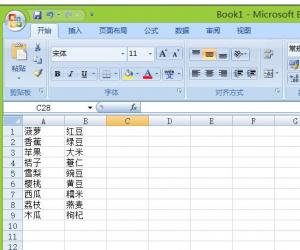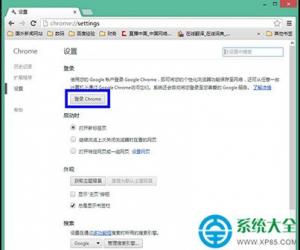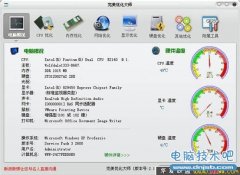笔记本电脑如何给图片解锁 笔记本电脑给图片解锁的方法
发布时间:2017-04-22 20:48:22作者:知识屋
笔记本电脑如何给图片解锁 笔记本电脑给图片解锁的方法 1、在“开始菜单”点击鼠标右键,点击“设置”,再点击“账户”,
2、点击“登录选项”,在右侧找到“图片密码”,点击“添加”,如图所示:
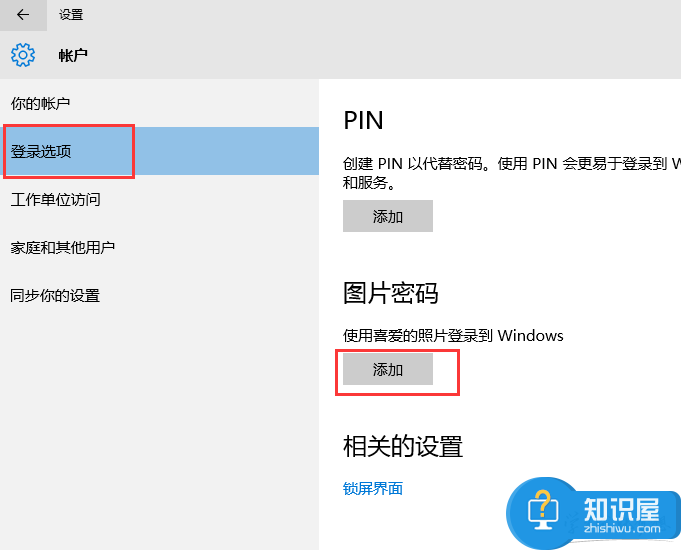
3、在弹出的验证窗口中,输入当前用户密码后,点击“确定”,如图所示:
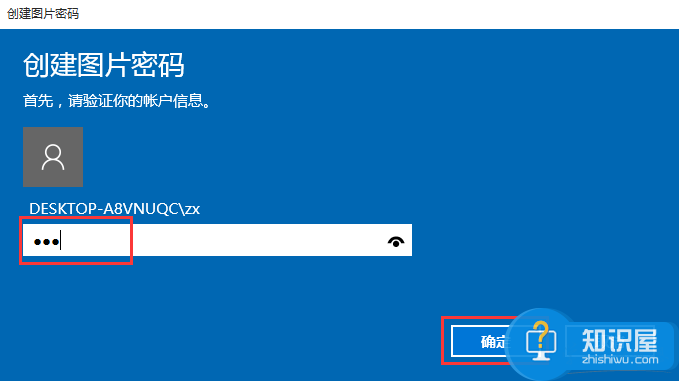
(若当前用户未设置密码需先设置普通密码,作为忘记图片密码的备用钥匙)
4、选择一张喜欢的图片作为图片密码,再点击“使用此图”,如图所示:
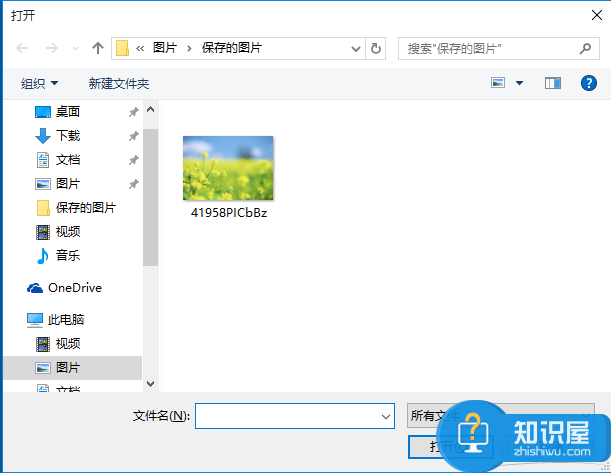
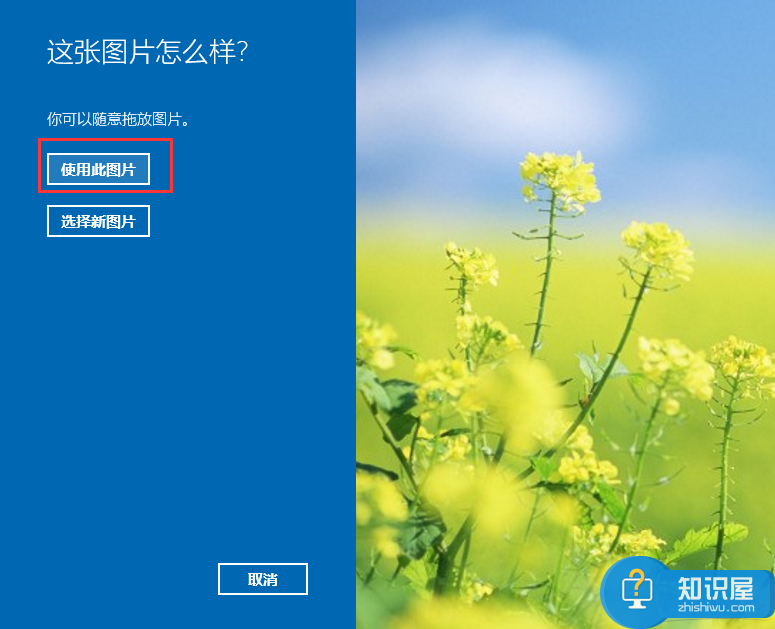
5、在图片上随意画三个手势(点、线或圆),然后再重复一次,最后点击“完成”即可,如图所示:
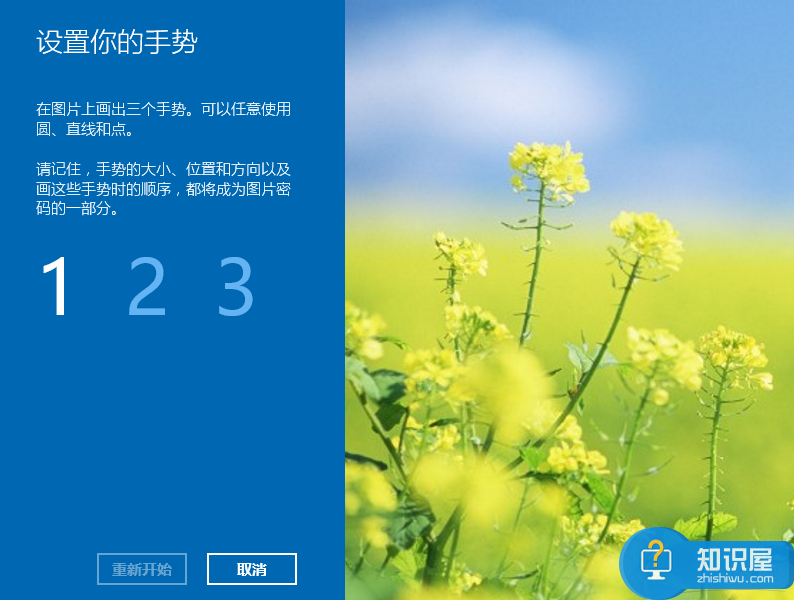
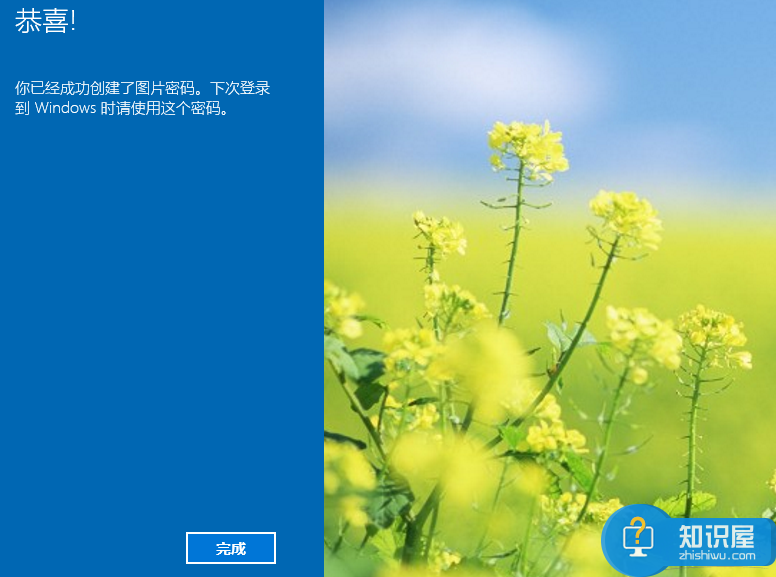
(免责声明:文章内容如涉及作品内容、版权和其它问题,请及时与我们联系,我们将在第一时间删除内容,文章内容仅供参考)
知识阅读
软件推荐
更多 >-
1
 一寸照片的尺寸是多少像素?一寸照片规格排版教程
一寸照片的尺寸是多少像素?一寸照片规格排版教程2016-05-30
-
2
新浪秒拍视频怎么下载?秒拍视频下载的方法教程
-
3
监控怎么安装?网络监控摄像头安装图文教程
-
4
电脑待机时间怎么设置 电脑没多久就进入待机状态
-
5
农行网银K宝密码忘了怎么办?农行网银K宝密码忘了的解决方法
-
6
手机淘宝怎么修改评价 手机淘宝修改评价方法
-
7
支付宝钱包、微信和手机QQ红包怎么用?为手机充话费、淘宝购物、买电影票
-
8
不认识的字怎么查,教你怎样查不认识的字
-
9
如何用QQ音乐下载歌到内存卡里面
-
10
2015年度哪款浏览器好用? 2015年上半年浏览器评测排行榜!